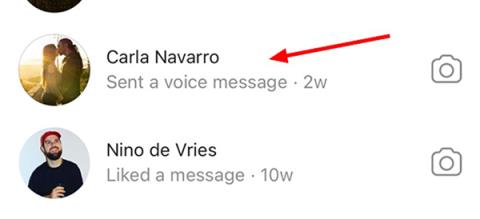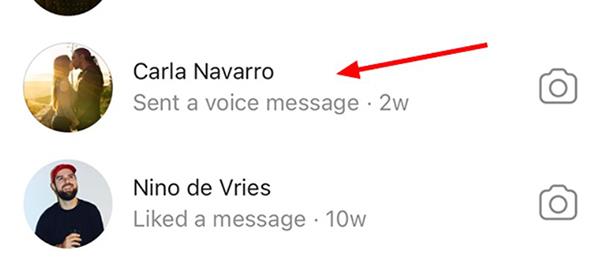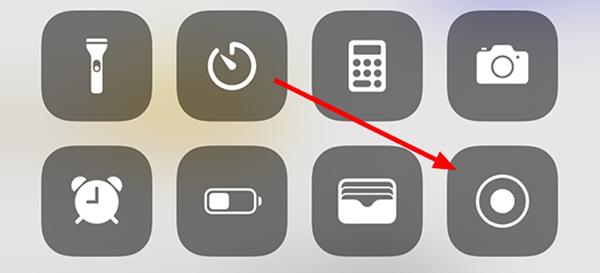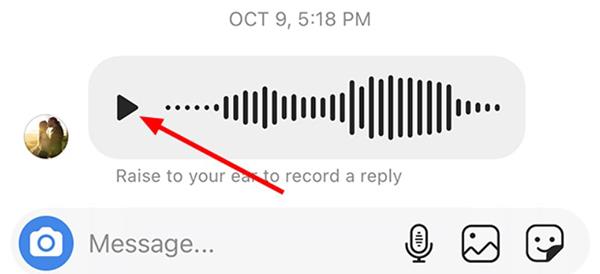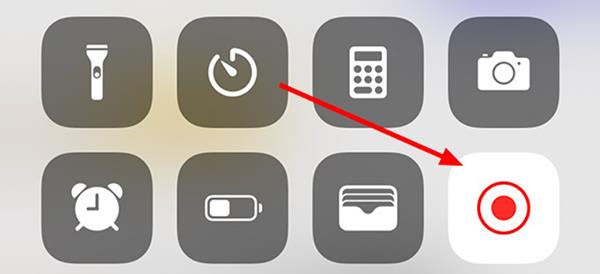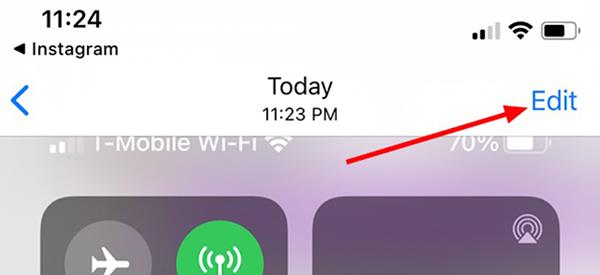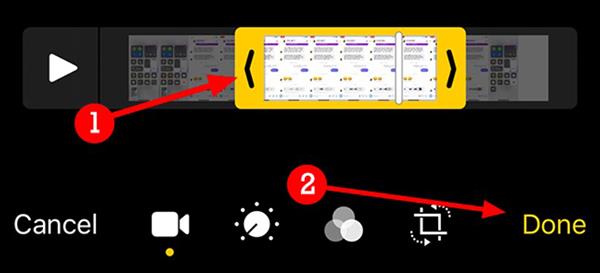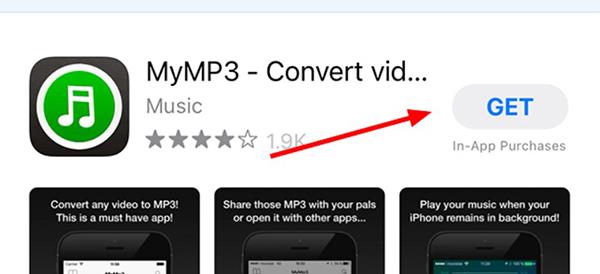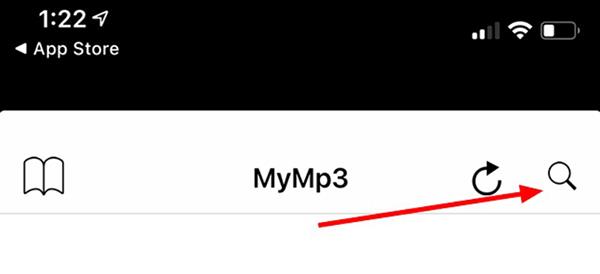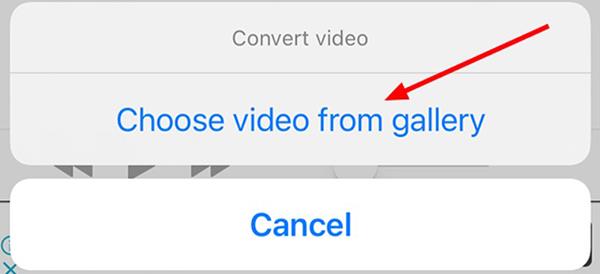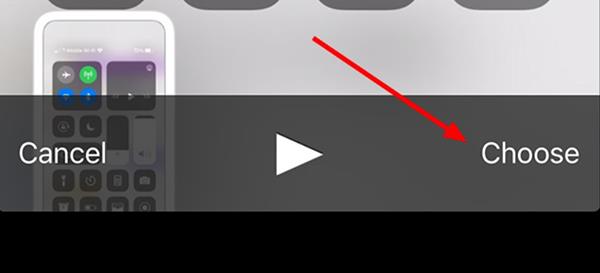Instagram nemá možnosť sťahovať zvuk priamo zo zariadenia, ale na vykonanie tejto funkcie môžete stále použiť vstavaný nástroj na nahrávanie obrazovky na každom iPhone. V článku nižšie vás Quantriman prevedie, ako uložiť zvukové správy Instagramu na iPhone.
Ak chcete začať, otvorte Instagram na iPhone a vyberte ikonu správ v pravom hornom rohu obrazovky.
Kliknutím vyberte konverzáciu.
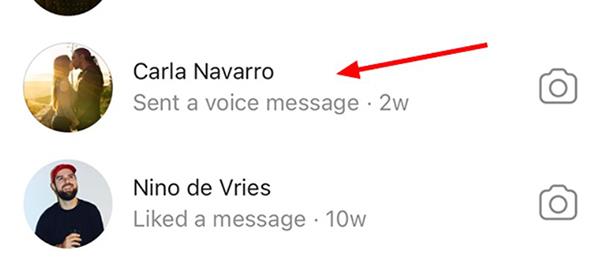
Otvorte Control Center , kliknite na ikonu Record a spustite nahrávanie obrazovky a zvuku na vašom zariadení.
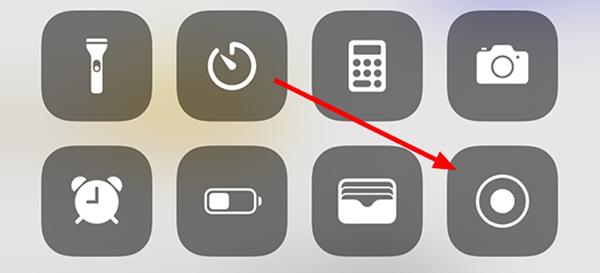
Ak nikde nevidíte tlačidlo nahrávania obrazovky, môžete si ho pridať do Control Center pomocou veľmi jednoduchých operácií v Nastaveniach.
Vráťte sa na obrazovku Instagramu.
Stlačením tlačidla zapnete zvukovú správu, aby ju mohol nahrať záznamník obrazovky.
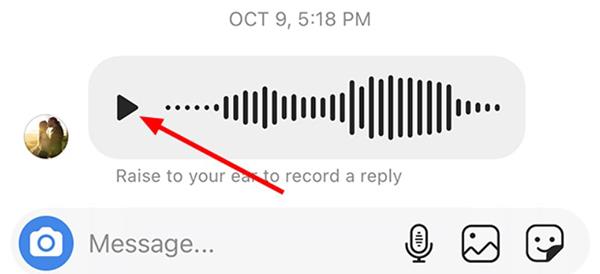
Po dokončení nahrávania znova otvorte Control Center a opätovným stlačením tlačidla Record nahrávanie zastavíte.
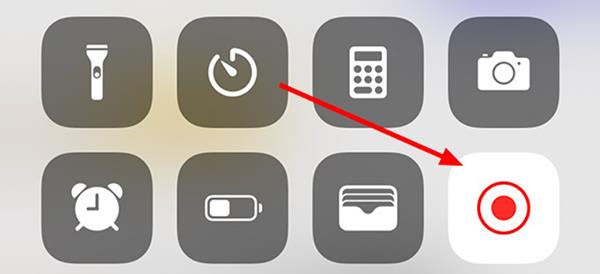
Otvorte aplikáciu Fotky a nájdite video súbor, ktorý ste práve nahrali.
V pravom hornom rohu kliknite na Upraviť , aby ste vystrihli nepotrebné časti a každý odsek ponechal so zvukom.
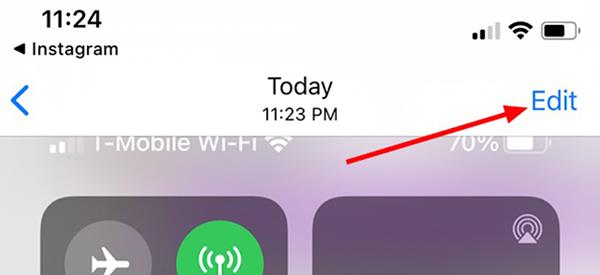
Po strihaní videa kliknite na Hotovo .
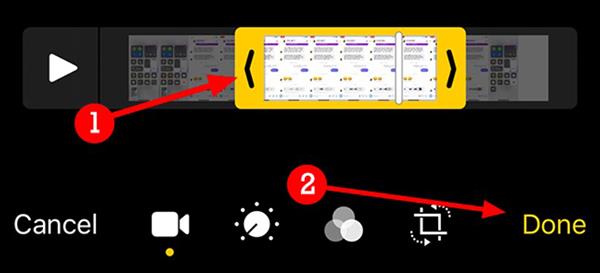
Oddeľte zvuk od videa
V tomto kroku môžete zastaviť a znova otvoriť video súbor, kedykoľvek si budete chcieť znova vypočuť zvukovú správu, alebo použiť aplikáciu tretej strany na oddelenie zvuku od videa.
Otvorte App Store a stiahnite si jednu z aplikácií, ktorá vám umožní konvertovať video súbory na zvukové súbory, ako napríklad MP3. Máte nespočetné množstvo možností, no najlepšie bezplatné aplikácie sú MyMP3, Media Converter alebo Video to MP3.
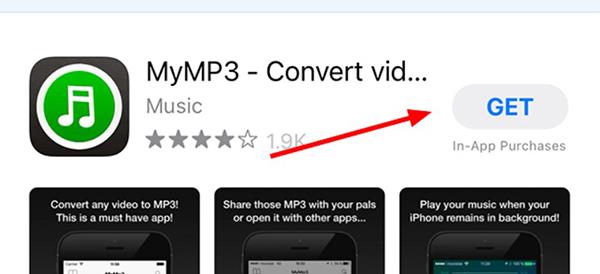
Stiahnite si aplikáciu MyMP3 z App Store
Otvorte aplikáciu a vyberte ikonu lupy v pravom hornom rohu.
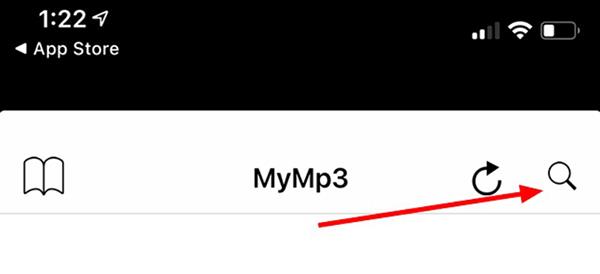
Vyberte možnosť Vybrať video z galérie a po zobrazení výzvy povoľte aplikácii prístup k fotografiám .
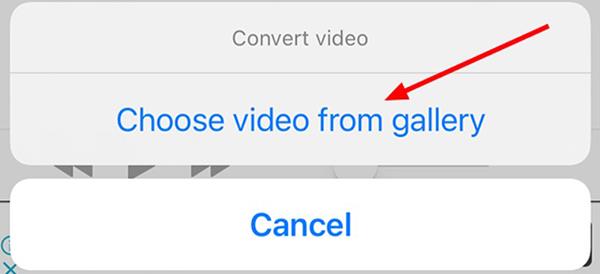
Vyberte video, ktoré chcete previesť. Kliknutím na tlačidlo Vybrať spustíte proces prevodu.
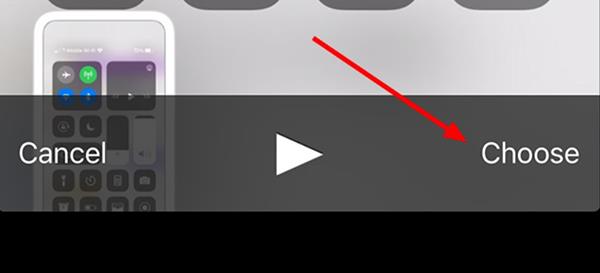
Kliknutím na ikonu troch bodiek napravo od súboru súbor otvoríte alebo premenujete.
Po dokončení aplikácia MyMP3 vystrihne video zo súboru a skomprimuje ho do súboru vo formáte MP3, ktorý možno prehrať na akomkoľvek zariadení.